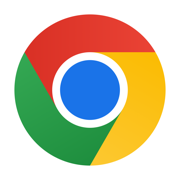谷歌浏览器怎么清理缓存?这款浏览器是非常多小伙伴都非常喜欢的一款浏览器,这款浏览器,而这款浏览器是全球最多人使用的浏览器,有非常多的小伙伴都非常喜欢使用这款浏览器,既然是经常使用这款软件就有非常多的用户,那么这款软件就会产生大量的垃圾,这个的时候,就有非常多的小伙伴会想着怎么样可以把这款软件的一些缓存给清理,所以,可以来看看这篇文章,在这里小编来告诉各位如何清理谷歌浏览器的,其实是非常简单的,你只要点一下就可以了,所以来看看这篇文章吧,对你会有非常大的帮助也说不定呢,不是吗?

谷歌浏览器怎么清理缓存
1、打开谷歌浏览器,点击右上角的三个点。
2、在弹出来的界面,我们选择“更多工具”,在选择“清除浏览器缓存”。
3、这个时候,就来到了清楚浏览器缓存的勾选设置界面,如果没有特殊要求,直接全选,然后点击清理即可。不过这样清理过后,整个浏览器就没有任何你使用过的痕迹,用起来会比较不顺手,还有更多设置,我们往下看。
4、大家可以选择按时间清理缓存,或者勾选你想要清理的那一部分即可。
5、在高级设置里面,还有更加精细话的缓存清理的勾选选项,大家可以点开看一下,以免清理到了自己想要保留的内容
6、所有设置都勾选好过后,我们再点击清理数据按钮,即可清理掉。